Photoshop为草原人物增加漂亮的黄绿色效果教程
(编辑:jimmy 日期: 2025/12/27 浏览:2)
原图

最终效果

1、打开图片,拷贝图层。

2、进入到通道面板,黑色填充蓝色通道。

3、修改不透明度和混合模式。

4、盖印图层,应用图像命令。参数见下图。

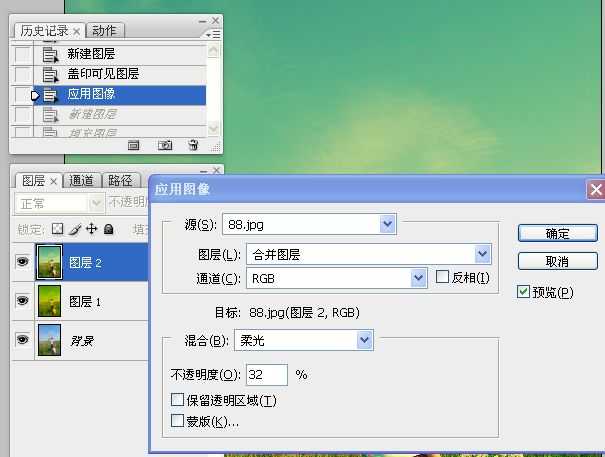
5、新建图层,填充白色。

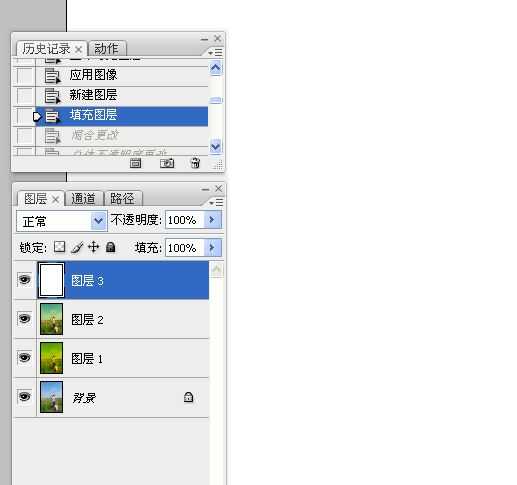
6、修改混合模式和不透明度。


7、添加图层蒙版,画笔工具涂抹下方景物。


上一页
12 下一页 阅读全文
几个月来,英特尔、微软、AMD和其它厂商都在共同推动“AI PC”的想法,朝着更多的AI功能迈进。在近日,英特尔在台北举行的开发者活动中,也宣布了关于AI PC加速计划、新的PC开发者计划和独立硬件供应商计划。
在此次发布会上,英特尔还发布了全新的全新的酷睿Ultra Meteor Lake NUC开发套件,以及联合微软等合作伙伴联合定义“AI PC”的定义标准。